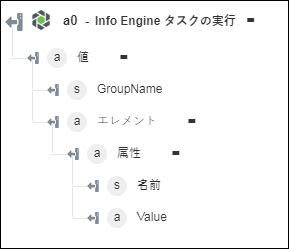Info Engine タスクの実行
「InfoEngine タスクの実行」操作は、Windchill インスタンスに設定されている InfoEngine タスクを実行するときに使用します。この操作は次のタイプの Info Engine タスクをサポートします。
• 「ビルトインタスク」 - Windchill インストールで使用可能な既成のタスク。
• 「カスタムタスク」 - ユーザーが作成可能なカスタマイズされたタスク
|
|
タスク定義で Info Engine タスクが "HTTP アクセス可能" になっている必要があります。これにより、ThingWorx Flow からタスクを呼び出し可能になります。
|
ワークフローで「InfoEngine タスクの実行」操作を使用するには、次の手順を完了します。
1. 「Windchill」の下の「InfoEngine タスクの実行」操作をキャンバスにドラッグし、この操作にマウスポインタを合わせて  をクリックするか、この操作をダブルクリックします。「Info Engine タスクの実行」ウィンドウが開きます。
をクリックするか、この操作をダブルクリックします。「Info Engine タスクの実行」ウィンドウが開きます。
2. 必要に応じて、「ラベル」を編集します。デフォルトでは、ラベル名は操作名と同じです。
3. Windchill コネクタタイプを追加するには、サポートされている Windchill コネクタタイプを参照してください。
以前にコネクタタイプを追加した場合は、該当する「コネクタタイプ」を選択し、「コネクタ名」でコネクタを選択します。
4. 「テスト」をクリックしてこのコネクタを検証します。
5. 「マップコネクタ」をクリックして、入力フィールドの設定に使用しているコネクタとは異なるコネクタを使用して操作を実行します。「ランタイムコネクタ」フィールドに、有効な Windchill コネクタ名を入力します。「マップコネクタ」の詳細については、マップコネクタの使用を参照してください。
6. 「InfoEngine タスクのタイプ」リストで、タスクを選択し、それぞれのタスクを実行します。
InfoEngine タスクのタイプ | タスク |
|---|---|
「ビルトインタスク」 | a. 「InfoEngine タスクの名前」リストで、以下のいずれかのオプションを選択します。 ◦ 「Multilevel_Components」 - 部品リスト情報をフェッチします。 ◦ 「クエリー」 - メタデータをフェッチします。 b. パラメータ値を入力するため、「フォーム」を選択して、フォームにリストされている個々の入力フィールドで入力値を指定するか、「JSON を割り当て」を選択して、必要なすべての入力を含む 1 つの JSON を指定します。 |
「カスタムタスク」 | a. 「InfoEngine タスクの名前」フィールドに、Windchill でのカスタムタスク名を入力します。例: wt/federation/delegates/windchill/CreateObject.xml b. 「追加のフィールドを表示」をクリックします。 c. パラメータ値を入力するため、「フォーム」を選択して、フォームにリストされている個々の入力フィールドで入力値を指定するか、「JSON を割り当て」を選択して、必要なすべての入力を含む 1 つの JSON を指定します。 |
7. 「追加のフィールドを表示」をクリックして、追加のフィールドを表示します。
◦ 「OData アノテーションを取得」で、「真」を選択して OData アノテーションを出力に含めます。デフォルト値は「偽」です。
8. 「完了」をクリックします。
出力スキーマ